%20(4).png)
¿Necesitas transcribir un video de YouTube pero no quieres gastar dinero? ¡Estás de suerte! Hoy en día, existen poderosas herramientas gratuitas que convierten el audio de tus videos en texto con asombrosa precisión y rapidez.
En este artículo, exploraremos las 6 mejores opciones para transcribir cualquier video de YouTube de forma gratuita. Nuestra selección se basa en rigurosas pruebas para identificar los programas más confiables, fáciles de usar y ricos en funciones.
Descubrirás soluciones basadas en inteligencia artificial que generan transcripciones automáticas en segundos. También conocerás alternativas que te permiten transcribir manualmente o acceder a transcriptores humanos profesionales.
Pero eso no es todo. Estas herramientas ofrecen mucho más que simples transcripciones. Muchas incluyen funciones avanzadas como identificación de hablantes, marcas de tiempo, compatibilidad con diversos formatos de archivo e idiomas, e incluso resúmenes automáticos. Todo para agilizar tu flujo de trabajo y ahorrar valioso tiempo.
Así que, si buscas la forma más eficiente, precisa y económica de transcribir videos de YouTube, estás en el lugar correcto. Sigue leyendo para encontrar la herramienta perfecta que se adapte a tus necesidades y presupuesto. ¡Vamos a convertir esos videos en texto aprovechable en un abrir y cerrar de ojos!
Cómo transcribir un vídeo de YouTube
Usando la Función de Transcripción Integrada de YouTube
YouTube actualizó recientemente cómo acceder a las transcripciones de video, moviendo la función a la sección de descripción del video. Aquí está la nueva forma de encontrarla:
1. Abre el Video de YouTube que Quieras
Para este tutorial, voy a abrir el último video de mi YouTuber favorito:
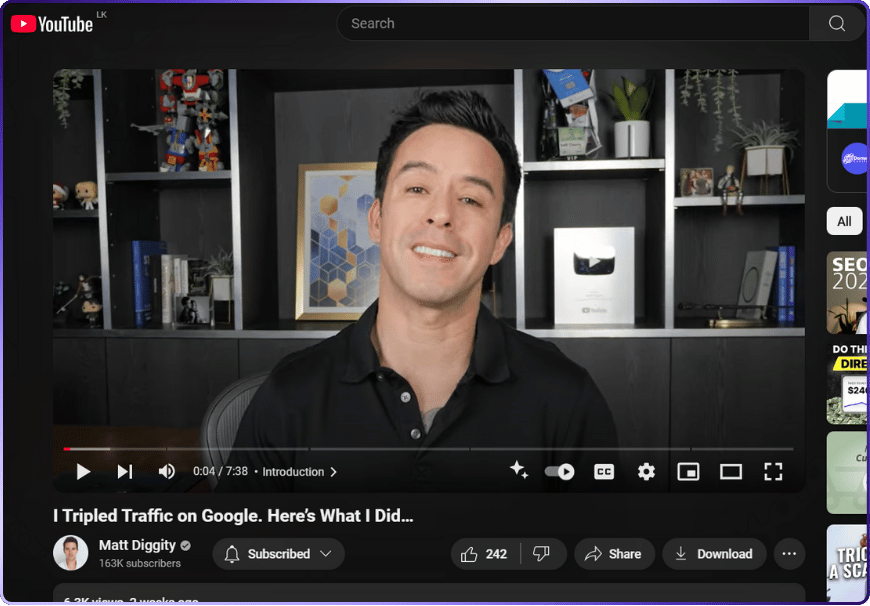
2. Haz Clic en "Más" Debajo de la Descripción
Debajo del video, haz clic en el botón "... Más" para expandir la descripción completa del video.
3. Clickea en "Mostrar transcripción".
Cerca de la parte inferior de la descripción expandida, busca una opción etiquetada como "Mostrar transcripción" y haz clic en ella. Esto abrirá un panel con la transcripción del video en el lado derecho.
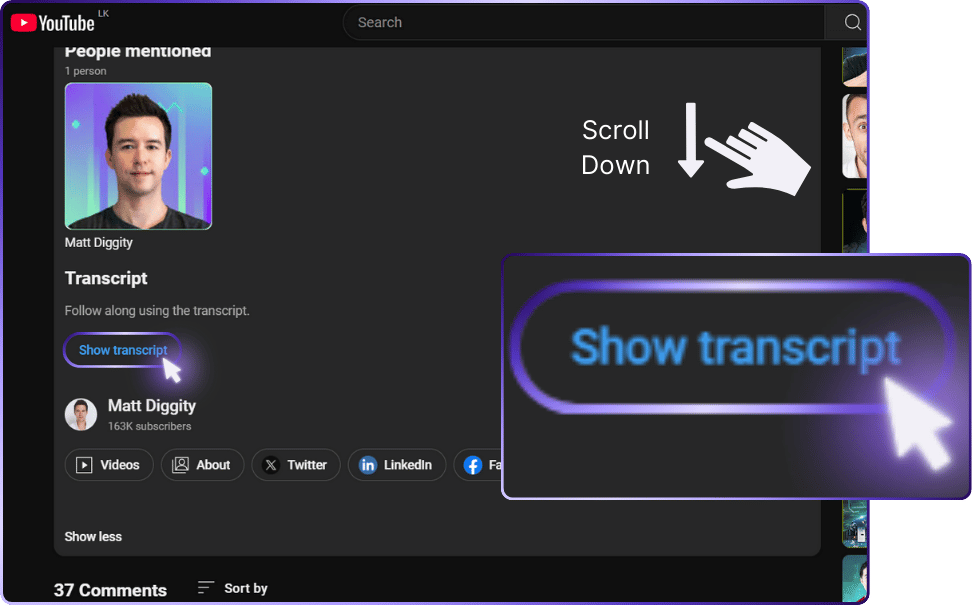
4. Selecciona una de tres opciones
- Si quieres que las marcas de tiempo sigan la misma línea, selecciona «Cronología».
- Si quieres ir a un capítulo específico, selecciona «Capítulos».
- Si quieres la transcripción, selecciona «Transcripción».

Fácil, ¿verdad? Es la forma más sencilla de obtener las transcripciones en YouTube.
No obstante, hay algunas limitaciones de las que deberías estar al tanto👇
Limitaciones | Jamie Vs. Transcripción de vídeo de Youtube
Sin resúmenes procesables ni puntos clave
❌ Las transcripciones de YouTube te dan una idea cruda transcripción de texto. Te queda revisar el texto para identificarlo puntos clave, lo que lleva mucho tiempo y es ineficaz.
✔️ Jamie proporciona resúmenes, resalta los puntos clave e incluso crea notas organizadas que están listas para su uso inmediato.
No identifica a cada orador
❌ YouTube genera automáticamente transcripciones de vídeo que carecen de identificación del hablante, lo que hace imposible distinguir quién dijo qué. Esto es especialmente difícil en contenido educativo o tutoriales en vídeo con varios altavoces.
✔️ Las herramientas de inteligencia artificial de Jamie permiten etiquetar con precisión a los hablantes, lo que garantiza que cada palabra se atribuya correctamente, lo que evita que tengas que clasificar texto sin contexto.
No se puede buscar para un acceso rápido
❌ Una transcripción de YouTube copiada es solo otra archivo de texto—difícil de recuperar una vez guardado.
✔️ Con Jamie, todos tus transcripciones de vídeo se almacenan en almacenamiento en la nube y con capacidad de búsqueda completa, por lo que puede acceder y extraer rápidamente los detalles de reuniones anteriores o contenido de vídeo. Además, el uso de subtítulos de YouTube puede mejorar la accesibilidad y la comodidad para los usuarios que necesitan interactuar con el contenido de vídeo de forma más eficaz.
Carece de personalización para partes o resúmenes específicos
❌ Las transcripciones de YouTube no ofrecen ningún control sobre formato o personalización.
✔️ Jamie permite a los usuarios crear notas pulidas, etiquetar partes específicas de la conversación y organizar el contenido para consultarlo fácilmente. Para creadores de contenido y equipos, esto significa que puede personalizar las transcripciones para que se ajusten a las necesidades de su proyecto, incluida la asistencia para varios idiomas.
Opciones limitadas de traducción y edición
❌ YouTube ofrece lo básico subtítulos cerrados y soporte lingüístico limitado.
✔️ Jamie va más allá, lo que permite que sea fácil traducción de transcripciones, capacidades de edición y formato para uso posterior en los informes, tutoriales, o basado en texto contenido. Con Jamie, puedes editar, formatear y crear resúmenes personalizados, haciendo que sea sencillo transcripción del vídeo en un activo que ahorra tiempo valioso.
Como usar Jamie para transcribir un video de YouTube
1. Descarga Jamie
2. Abre Jamie
3. Haz clic en «Iniciar reunión»
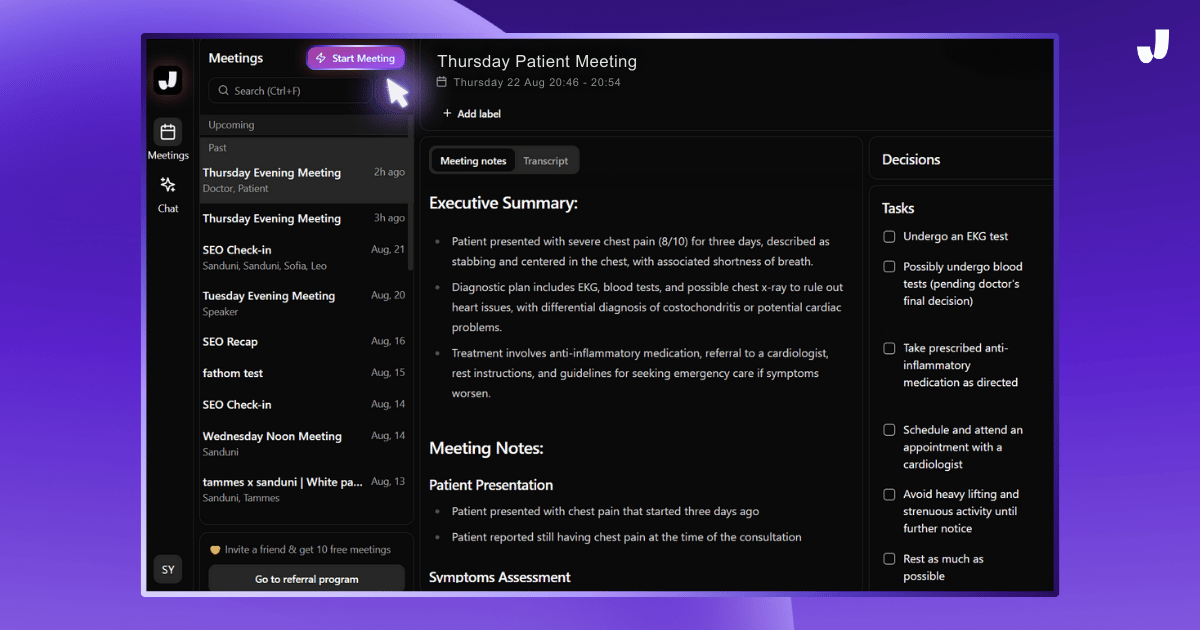
4. Abre tu video de YouTube
Ahora es el momento de disfrutar del vídeo sin pensar en tomar notas. Si miras la imagen de abajo, verás una barra flotante: es Jamie transcribiendo el vídeo de YouTube. Una vez terminado el vídeo, puedes hacer clic en «Pare».
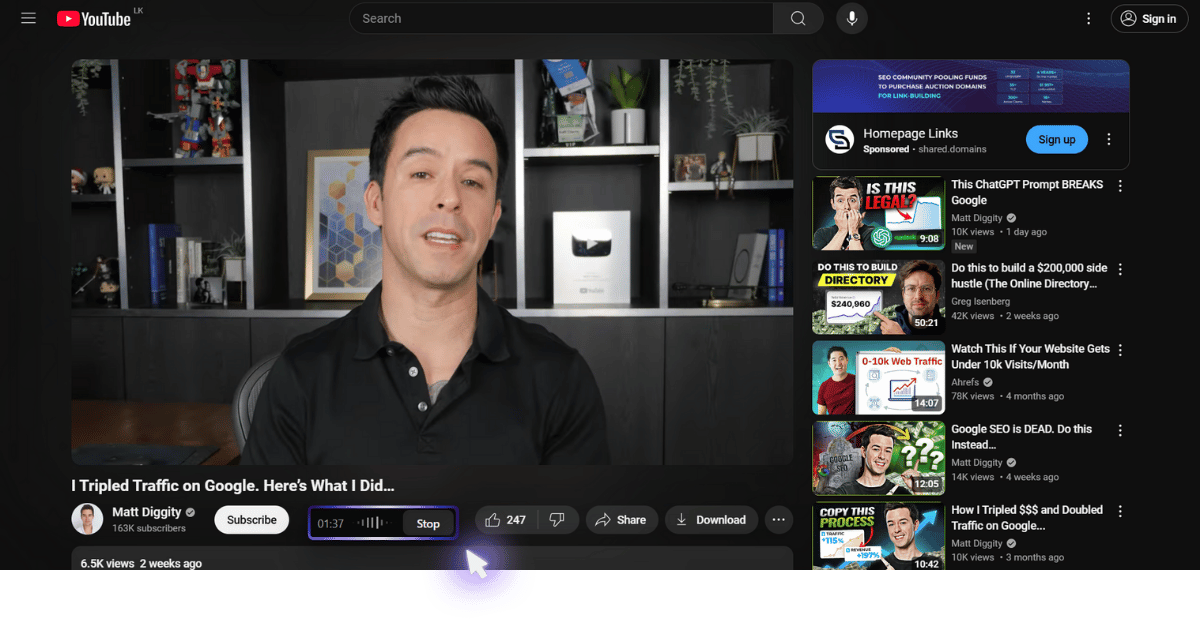
5. Obtén tus transcripciones de YouTube al instante
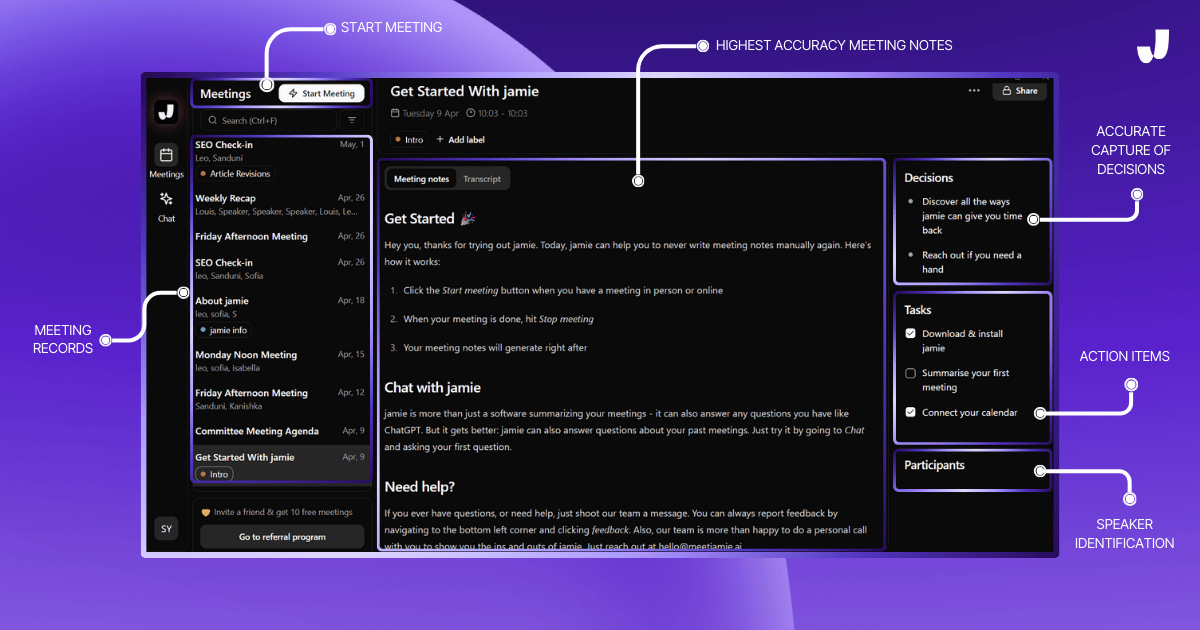
Una vez finalizado el proceso de transcripción ¡Tendrás un resumen del vídeo de YouTube que has visto! Todo lo que tienes que hacer es ver tu vídeo favorito, mientras Jamie se encarga del resto ¿Quieres ver cómo Jamie transcribió el YouTube de Matt Diggity? Consulta las notas aquí.
Jamie comparado con otras herramientas generadoras de transcripciones de YouTube
.png)
Déjame mostrarte cómo Jamie se compara con sus competidores: SubtitleBee, Rev, Maestra y la función de transcripción automática de YouTube.
Transcribe vídeos de YouTube sin conexión
¡Jamie transcribe vídeos sin conexión incluso si estás trabajando en un avión o en la cima de una montaña remota!
Transcripciones de alta precisión
En cuanto a Precisión, Jamie y Maestra están codo a codo. Ambas son aplicaciones confiables que hacen un trabajo fantástico al corregir cada palabra y detalle.
Sabe quién habló qué
Pasando a identificación de altavoces. Jamie ofrece la identificación de los hablantes, para que sepas quién dice qué.
Resúmenes asombrosos y detección de temas
Lo que hace que Jamie sea verdaderamente único es la capacidad de ofrecer resúmenes y puntos clave. Esto significa que puede saltarse la aburrida transcripción y pasar directamente a lo más destacado de la reunión, ¡qué ahorro de tiempo!
Busca tus notas y mantén una conversación con tus notas
Puedes encontrar fácilmente el pasado notas de la reunión o transcripciones anteriores. También puedes usar el de Jamie inteligencia conversacional a través de la función de barra lateral para interactuar con las notas de la reunión.
Haz que tus notas hablen como tú
Cuando se trata de personalización, Jamie te permite ajustar la configuración, entrenar a la IA con términos del sector y crear plantillas que se adapten a tu flujo de trabajo. Maestra es la única otra aplicación que ofrece algunas opciones de personalización.
Transcribe vídeos de YouTube en más de 20 idiomas
Si quieres transcribir vídeos de YouTube en otros idiomas, soporte multilingüe es imprescindible. Jamie admite varios idiomas, mientras que SubtitleBee y la transcripción automática de YouTube solo ofrecen algunas opciones.
Obtén Tu Transcripción de Video de YouTube al Instante con Jamie
Jamie no es solo otra aplicación de transcripción de video de YouTube, es tu asistente personal de IA. Con Jamie, obtienes transcripciones precisas, resúmenes, identificación de hablantes y búsqueda inteligente para que tu contenido sea más accesible, procesable y compartible.
Dondequiera que estés, incluso sin conexión, Jamie te tiene cubierto con transcripciones de alta calidad y opciones personalizadas. Y con la Barra Lateral de Asistente Ejecutivo, Jamie puede ayudarte a hacer lluvia de ideas, resumir e incluso "hablar" con tus notas.
¡Deja atrás las limitaciones de transcripción de YouTube y prueba Jamie hoy! 😊
Preguntas frecuentes sobre cómo transcribir un vídeo de YouTube:
¿Cómo puedo transcribir un vídeo de YouTube a texto?
Para transcribir un vídeo de YouTube a texto, sigue estos pasos:
- Copia la URL del vídeo que quieres transcribir.
- Ve a una herramienta de transcripción en línea gratuita como Jamie AI.
- Pega la URL del vídeo o súbelo directamente.
- La herramienta generará automáticamente una transcripción del audio en cuestión de minutos.
- Revisa la transcripción, edítala si es necesario y expórtala en tu formato preferido.
¿Cómo obtener la transcripción de un vídeo de YouTube?
Existen varias formas de obtener la transcripción de un vídeo de YouTube:
- Usa la característica de Subtítulos automáticos de YouTube. Haz clic en «CC» bajo el vídeo y selecciona «Transcripción». Sin embargo, la precisión a menudo deja que desear.
- Emplee una herramienta en línea especializada en transcripción como Jamie AI. Sólo tienes que indicar la URL del vídeo y obtendrás una transcripción mucho más precisa en minutos.
- Transcribir manualmente el audio escuchando y escribiendo el contenido. Aunque es la opción más laboriosa, te permite transcribir exactamente lo que se dice.
- Contratar un servicio profesional de transcripción humana como Happy Scribe o Rev. Te entregarán una transcripción perfecta a cambio de una tarifa.
¿Qué inteligencia artificial transcribe vídeos de YouTube?
Existen varias herramientas de inteligencia artificial capaces de transcribir vídeos de YouTube con gran precisión. Algunas de las mejores son:
- Jamie AI: Ofrece transcripción automática de alta calidad, identificación de hablantes, generación de resúmenes con IA, traducción y más. Tiene una versión gratuita limitada.
- Sonix: Emplea IA avanzada para generar transcripciones muy precisas. Permite editar, exportar, traducir y hasta insertar las transcripciones en una web. Ofrece 30 minutos gratis al mes.
- Trint: Potente herramienta de transcripción automática con funciones colaborativas para que varios usuarios puedan editar y comentar la transcripción. La prueba es gratuita.
¿Cómo transcribir un vídeo de YouTube con ChatGPT?
Actualmente, ChatGPT no tiene la capacidad de transcribir vídeos de YouTube directamente. Es un modelo de lenguaje entrenado para generar y entender texto, pero no puede procesar archivos de audio o vídeo.
Para transcribir un vídeo de YouTube usando IA, es mejor recurrir a una herramienta especializada en transcripción automática como Jamie AI, Sonix o Trint. Estas aplicaciones emplean modelos de IA diseñados específicamente para convertir voz a texto con gran precisión.
Una vez tengas la transcripción, entonces sí podrías usarla como entrada para ChatGPT y pedirle que la resuma, traduzca, analice o realice otras tareas basadas en el texto transcrito.
Sanduni Yureka es editora de contenido en en Jamie. Se especializa en la elaboración de estrategias de SEO de alto impacto para empresas de SaaS impulsadas por la inteligencia artificial, especialmente aquellas que utilizan modelos lingüísticos de gran tamaño (LLM). Cuando no está viendo series, Sanduni estudia todo lo relacionado con el SEO.
Read more
3 min to save 1000 hours
Download Jamie now
Start your meeting
Super-charge your workday




.png)

![Google Meet: Cómo Funciona y Cómo Grabar Reuniones [2024]](https://cdn.prod.website-files.com/66bf05dee8c5f0991d608526/67179ba47aedc41ca1294411_New%20Blog%20Template%20(1200%20x%20630%20px).png)

.-p-500.png)


